Renseignez votre adresse e-mail pour obtenir un lien de téléchargement rapide et installer l'application sur votre ordinateur !
La virtualisation est un sujet qui revient régulièrement sur les forums tels que Reddit, Howtogeek, Spiceworks et Superuser. Les discussions concernent en général la redirection de l’USB vers un environnement virtuel. Beaucoup de questions liées à l’impossibilité d’accéder à un périphérique USB à distance ou de profiter de toutes ses fonctionnalités sont souvent posées. Cet article s’intéresse à ces problèmes relatifs à l’utilisation de l’USB sur des machines virtuelles.
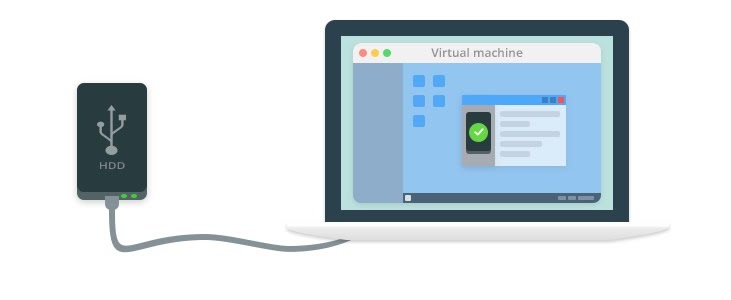
Un logiciel dédié vous permet de mettre en place la redirection de l’USB vers un environnement virtuel. Une telle application est entièrement configurable et offre la possibilité de créer de multiples ports USB accessibles depuis différents ordinateurs du réseau disposant des droits nécessaires.
USB Network Gate est l’un de ces logiciels. Il permet d’accéder à un périphérique USB physiquement connecté à un ordinateur depuis tout autre ordinateur distant ou machine virtuelle, quel que soit son emplacement. USB Network Gate offre également la possibilité de créer un environnement virtuel sur un serveur auquel sont connectés des périphériques USB afin d’accéder à ces derniers à distance.

USB Network Gate est un utilitaire simple d’utilisation permettant de rediriger l’USB vers des machines virtuelles VMware. Il fait office de connecteur sans fil entre le périphérique USB partagé et le système d’exploitation d’une machine virtuelle VMware ESXi ou VMware Workstation.

Grâce à ses nombreuses fonctionnalités, USB Network Gate est un outil indispensable à l’utilisation de nombreux périphériques et environnements, tels que les points de vente, les lignes de production automatisées et différents autres systèmes industriels. Découvrez le guide vidéo pour accéder à l’USB sur VMware :
USB Network Gate utilise une technologie de virtualisation de ports avancée simplifiant le partage de périphériques USB qui étaient jusqu’alors indisponibles dans un environnement virtuel VMware. Les périphériques USB tels que des souris ou des caméras en temps réel utilisant le transfert de données isochrone ne peuvent habituellement pas être redirigés vers un serveur VMware ESXi. USB Network Gate permet de contourner ce problème avec un minimum d’efforts.
Hyper-V est la réponse de Microsoft à la virtualisation matérielle. Cette solution permet de créer des machines virtuelles avec du matériel virtuel tels que des disques durs, des commutateurs etc. Chaque machine virtuelle est également capable de fonctionner avec un système d’exploitation différent. Ainsi, vous pouvez accéder à l'USB dans la machine virtuelle en quelques clics.
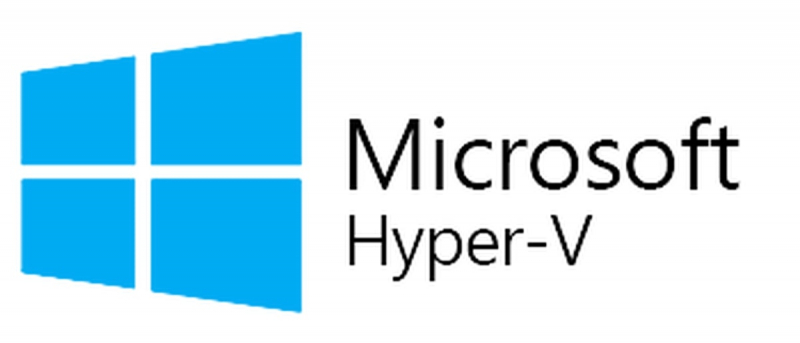
En utilisant USB Network Gate dans des sessions Hyper-V, vous pouvez également accéder à des périphériques USB. Pour obtenir plus d’informations à ce sujet, veuillez vous référer à l’article dédié à l’utilisation d’USB Network Gate dans des sessions Hyper-V serveur ou client avec des périphériques USB : guide de redirection de l’USB vers Hyper-V.
Citrix XenDesktop est une solution logicielle dédiée à l’installation et à la configuration de bureaux virtuels. Elle utilise le protocole propriétaire de Citrix, Independent Computing Architecture (ICA), qui détermine quelles données sont échangées entre le serveur et le client.
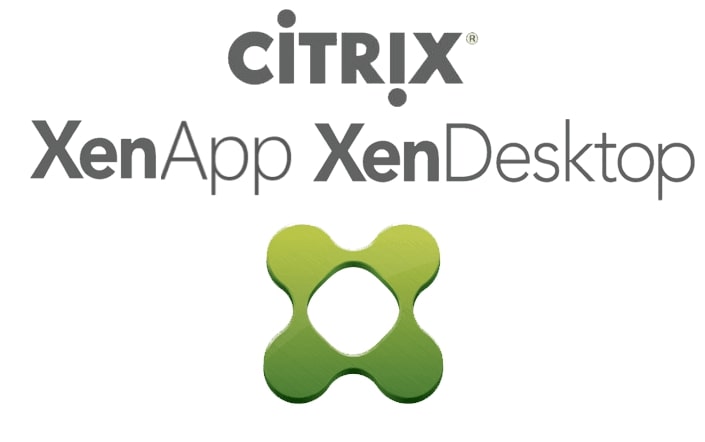
Depuis sa version 7.x, USB Network Gate est entièrement compatible avec le protocole ICA de Citrix. Vous serez ainsi certain de pouvoir rediriger l’USB vers Citrix XenDesktop avec cette application. USB Network Gate est capable de partager des périphériques USB avec tous types de clients légers utilisant les spécifications du protocole ICA.
VirtualBox est une alternative gratuite et open source de l'écurie Oracle. Il est compatible avec le matériel x86 et x86-64. VirtualBox vous permet de créer un environnement virtuel sur un serveur, un ordinateur ou un appareil embarqué. Cependant, il n'a pas de prise en charge native de l'USB dans la machine virtuelle.

L’une des erreurs fréquemment rencontrées en essayant d’accéder à un périphérique USB depuis une session virtuelle affiche le message "Impossible de connecter le périphérique USB à la machine virtuelle”. Heureusement, USB Network Gate permet d’établir et de configurer l’accès à l’USB à distance depuis une session VirtualBox.
Découvrez comment USB Network Gate peut vous aider à rediriger l’USB vers VirtualBox USB dans ce guide vidéo.
UNG pour Mac
UNG pour Linux
UNG pour Android